Steam Deck의 저속 충전기 수정
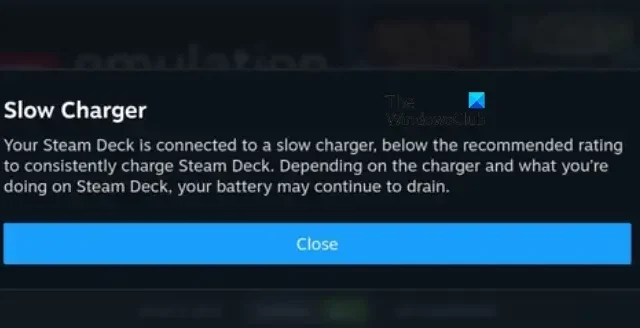
Steam Deck은 게임 시장을 강타했습니다. 장치 자체는 완벽하지 않지만 개념은 꽤 놀랍습니다. 그러나 Steam Deck의 가장 큰 문제는 배터리가 약하다는 것입니다. 약한 배터리를 보완하는 한 가지 방법은 빠른 또는 비교적 빠른 충전입니다. 그러나 일부 사용자에 따르면 Steam Deck이 충전되거나 느리고 때때로 Slow Charger 경고가 표시됩니다. 이 게시물에서는 이 주제에 대해 자세히 살펴보고 Steam Deck의 Slow Charger가 무엇을 의미하는지, 그리고 이를 수정하는 방법을 살펴보겠습니다.
느린 충전기
Steam Deck이 권장 등급 미만의 완속 충전기에 연결되어 Steam Deck을 지속적으로 충전합니다. 충전기와 Steam Deck에서 수행하는 작업에 따라 배터리가 계속 소모될 수 있습니다.
Steam Deck 충전기가 왜 이렇게 느립니까?
Steam Deck은 배터리에 중대한 문제가 있습니다. 게임 콘솔에는 상당히 유능한 배터리가 있지만 완전한 기능을 갖춘 컴퓨터에 불과하기 때문에 배터리가 충분하지 않습니다. 따라서 Valve는 모든 사용자가 제공된 충전기로 충전하도록 노력합니다. 따라서 장치에서 오류가 발생합니다. 그러나 USB-C Power Delivery에 결함이 있는 경우 오류 메시지가 표시될 수도 있습니다.
Steam Deck의 저속 충전기 수정
Steam Deck에 느린 충전기 경고가 표시되거나 장치가 느리게 충전되는 경우 아래 언급된 해결 방법을 따르십시오.
- 공식 충전기를 사용하고 있는지 확인하십시오.
- 케이블 변경
- USB-C Power Delivery 재설정
- Steam Deck 다시 시작
그들에 대해 자세히 이야기합시다.
1] 공식 충전기를 사용하고 있는지 확인하십시오.
가장 먼저 해야 할 일은 장치와 함께 제공된 충전기를 사용하는지 확인하는 것입니다. Steam은 5,313mAh 배터리에 적합한 45W 충전기를 제공합니다. 휴대전화와 함께 제공되는 충전기는 아무리 강력하더라도 데크에서 작동하지 않습니다. 따라서 상자에 들어있는 것을 사용하고 분실했거나 오작동이 발생한 경우 공식 출처에서 구입하십시오. 새 충전기를 받은 후 경고가 다시 표시되지 않기를 바랍니다.
2] 케이블 변경
경고를 유발할 수 있는 유일한 문제는 충전기가 아니라 케이블이 또 다른 잠재적인 용의자입니다. 충전 케이블이 오작동하여 데크가 빠른 속도로 충전되지 않을 수 있습니다. 따라서 공식 소스에서 새 케이블을 구입하거나 이미 케이블을 가지고 있는 사람에게서 케이블을 빌려 우리의 의심이 실체가 있는지 확인하십시오. 다른 케이블을 사용하는 경우 문제가 지속되고 문제가 있는 위치를 알 수 있습니다.
3] USB-C Power Delivery 재설정
USB-C Power Delivery의 결함으로 인해 Show Charger 팝업이 표시됩니다. 그러나 문제를 해결하기 위해 USB C PD를 재설정할 수 있습니다. 동일한 작업은 매우 간단합니다. ” …”와 볼륨 작게 버튼을 5초 동안 길게 누르기만 하면 됩니다 . 바로 가기 팝업이 닫히면 버튼을 놓을 수 있습니다. 바라건대, 이것은 당신을 위해 일을 할 것입니다.
4] Steam Deck 다시 시작
아무 것도 작동하지 않는 경우 최후의 수단은 휴대용 게임 콘솔을 다시 시작하는 것입니다. 이것은 모든 것이 정렬된 경우, 즉 작동하는 충전기와 Valve의 케이블이 있는 경우에만 작동한다는 점을 명심하십시오. 따라서 Steam Deck을 다시 시작하고 문제가 해결되었는지 확인하십시오. 바라건대, 이것은 당신을 위해 일을 할 것입니다.
이 문서에 언급된 솔루션을 사용하여 문제를 해결할 수 있기를 바랍니다.
느린 충전을 어떻게 수정합니까?
기기가 느리게 충전되는 경우 기기를 고칠 수 있는 몇 가지 방법이 있습니다. 우선, 장치를 다시 시작하고 충전 속도에 차이가 있는지 확인하십시오. 다음으로 다른 사람에게 충전 포트를 들여다보라고 요청하세요. 종종 장치를 점점 더 많이 사용함에 따라 충전 포트가 약간의 마모를 경험하지 못합니다. 이 때문에 장치는 모든 충전 기능을 잃기 전에 천천히 충전을 시작합니다. 또한 올바른 어댑터와 케이블을 사용해야 합니다.



답글 남기기